Windows XP 注册表是一个数据库,其中存储了该操作系统的大部分设置。它还是程序存储其设置的地方。注册表包含有关安装在系统中的硬件的信息。更重要的是,对操作系统的用户界面而言,注册表定义了其不同部分之间的关系。例如,注册表定义了您在桌面上看到的内容、“开始”菜单和任务栏的工作方式以及该操作系统的启动方式。
熟练掌握注册表可以增强您使用 Windows XP 的体验。使用注册表自定义 Windows XP 的方法不计其数。狂热的用户在谈到这种做法时往往会使用“篡改注册表”的字眼。别担心,这是合法的。这只不过是该说法在“篡改”一词通常指非法活动的今天仍得以沿袭罢了。
在对注册表的修改中,一些修改可能非常小,而另一些则可能对 Windows XP 进行重大改动。如果您要这样做,您可以参考多个网站(包括 WinGuides 和 JSI, Inc ),它们提供了详细的注册表自定义信息。
在我的新书 Microsoft Windows XP 注册表指南 (Microsoft Press 出版,2002 年 10 月发行)中,为超级用户和 IT 专业人员提供了关于 Windows XP 注册表的深入介绍。您可以了解到有关该注册表的内容、如何备份设置以及如何将该注册表作为部署和管理工具使用。该书还包含了您可以用来增强 Windows XP 的其它许多修改方法。在以后的专家区专栏文章中,我会提供有关该注册表的详细信息。
您可以用“注册表编辑器”(Regedit.exe) 手动修改注册表,也可以使用脚本,后者是我更喜欢用的方法,因为使用它们比使用 Regedit 更快捷,而且可以进行测试。在验证了某个脚本的可行性后,我可以重复使用它,同时不用担心由于无法确定后果而造成破坏。
在本专栏文章中,我将为初级和高级用户介绍几项我最喜欢进行的注册表修改。由于高级用户已经对 Regedit 非常熟悉,因此他们可以直接使用“注册表编辑器”编辑这些设置。(但高级用户应该明白,如果您不正确地使用了“注册表编辑器”,将可能造成要求您重新安装操作系统的严重问题。Microsoft 建议在编辑注册表之前,先备份注册表并知道在发生问题时该如何恢复它。请参阅 Microsoft 知识库文章, 如何备份、编辑和恢复 Windows XP 注册表 。)
初级用户应该使用我在本专栏文章中提供的步骤,这些步骤可以自动为他们修改注册表。
注意: 使用“记事本”创建本专栏文章中的步骤时,默认情况下,“记事本”会在文件名称后添加 .txt 扩展名。例如,当您在“另存为”对话框中键入 Sample.reg 时,“记事本”会将该文件保存为 Sample.reg.txt。这是没用的,因为您不能通过双击该文件将它导入。有两种方法可以强制“记事本”使用 .reg 的扩展名来保存文件。第一种方法是将整个文件名用引号括起来。第二种方法是单击“另存类型”列表中的“所有文件”。无论用哪一种方法,请确保文件带有 .reg 的扩展名。
请按以下步骤创建注册表脚本:
使用清单1可以隐藏“回收站”。虽然有不同的方法可以隐藏该图标,但此处的方法是最佳的。不管您使用经典的还是新式的“开始”菜单,都可以将回收站图标隐藏起来。为此,请使用“记事本”创建一个名为 Hidebin.reg 的文本文件并将清单 1 复制到 Hidebin.reg 中,然后双击该文件将它导入注册表。如果您丢失了回收站图标并希望重新显示它。请创建文本文件 Showbin.reg,并将清单 2 复制到其中,然后双击 Showbin.reg 将回收站图标恢复到桌面上。
这两个清单都需要您刷新桌面才能看到更改结果。为此,请在桌面上的任意位置单击,然后按 F5。
清单 1
清单 2
清单3的目的即在于此。它扩展了“文件夹选项”,方法是在其中添加一个用来在桌面上显示回收站图标的选项。通过自定义 HKLM\SOFTWARE\Microsoft\Windows\CurrentVersion\Explorer\Advanced\Folder 键,您可以在上述对话框中添加选项。高级用户可以使用该键作为如何扩展它的参考。初级用户可以使用该脚本来添加回收站图标选项:将下述的清单3保存在文本文件 Binopt.reg 中,然后双击它。将 Binopt.reg 导入注册表后,在“文件夹选项”对话框中会列出一个新选项,如图 1 所示,该选项允许您配置回收站图标。
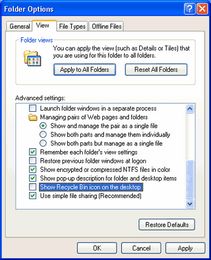
图 1
要使用“文件夹选项”隐藏或显示回收站图标,请执行以下步骤:
清单 3
清单 4
如果愿意,高级用户可以在每次登录到 Windows XP 时便清除这些历史记录列表。为此请在 HKCU\Software\Microsoft\Windows\CurrentVersion\Run 中添加 REG_SZ 类型的值 ClearMRU。然后将 ClearMRU 的值设为可用来导入 Clearmru.reg 文件的命令行。例如,如果该文件位于 C:\Windows 中,则相应的命令为 C:\Windows\Regedit.exe /s C:\Windows\Clearmru.reg。使用命令行选项 /s 是为了以静默方式导入该文件。
您可以右键单击“我的电脑”图标对它重命名。但是还有更好的方法,这就是在注册表中更改该名称并在该名称中包含一个环境变量。环境变量是含有系统和当前登录用户的环境信息的字符串。如果在“我的电脑”图标名称中使用环境变量 %USERNAME%,则可以根据每个使用该计算机的用户自动更改上述图标的名称。(如果希望查看其它可用的环境变量,请在命令提示符处键入 set,然后按 Enter。)
清单 5 可将“我的电脑”图标名称设为“%USERNAME% 的电脑”。Windows XP 会用您的帐户名替换 %USERNAME%。这还将附带更改“开始”菜单中的“我的电脑”图标的名称。请创建文本文件 Mycomp.reg 并将清单 5 复制到其中,然后双击该文件。
清单 5
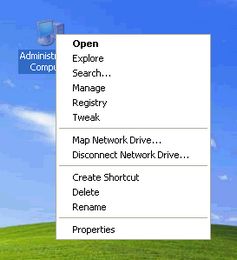
图 2
清单 6
希望通过学习此处介绍的修改方法,能激起您详细了解注册表的兴趣。请阅读专家区中在以后包含有关注册表详细信息的专栏文章。
专栏作家Jerry Honeycutt是一个作家、讲师和技术专家,他已经出版了25本以上的书籍,包括:《Microsoft Windows XP注册表指南》(Microsoft Press,2002)。他经常撰写一些有关如何对Windows XP进行定制和部署的文章。